Módulo ERP
Primeiro Acesso
Acesse o site www.erpvending.com.br ou leia QR Code e utilize o usuário e senha que recebeu de nossa equipe por e-mail:

Assim que acessar a primeira vez leia com atenção o Acordo de Termos de Uso e o Acordo de Termos Gerais:
Sugerimos que faça os tutoriais do sistema para que facilite a administração da sua operação.
Tela Inicial
Assim que estiver online, você verá a tela de início do ERP;
Nela, haverá um menu ao lado esquerdo com opções para administração da sua operação e um menu superior para navegar entre os sistemas (ERP, VendTEF e Payblu), nosso dashboard (navegação rápida) e um gráfico informando suas vendas e o resumo do mês atual, anterior, semana atual e as vendas de hoje:
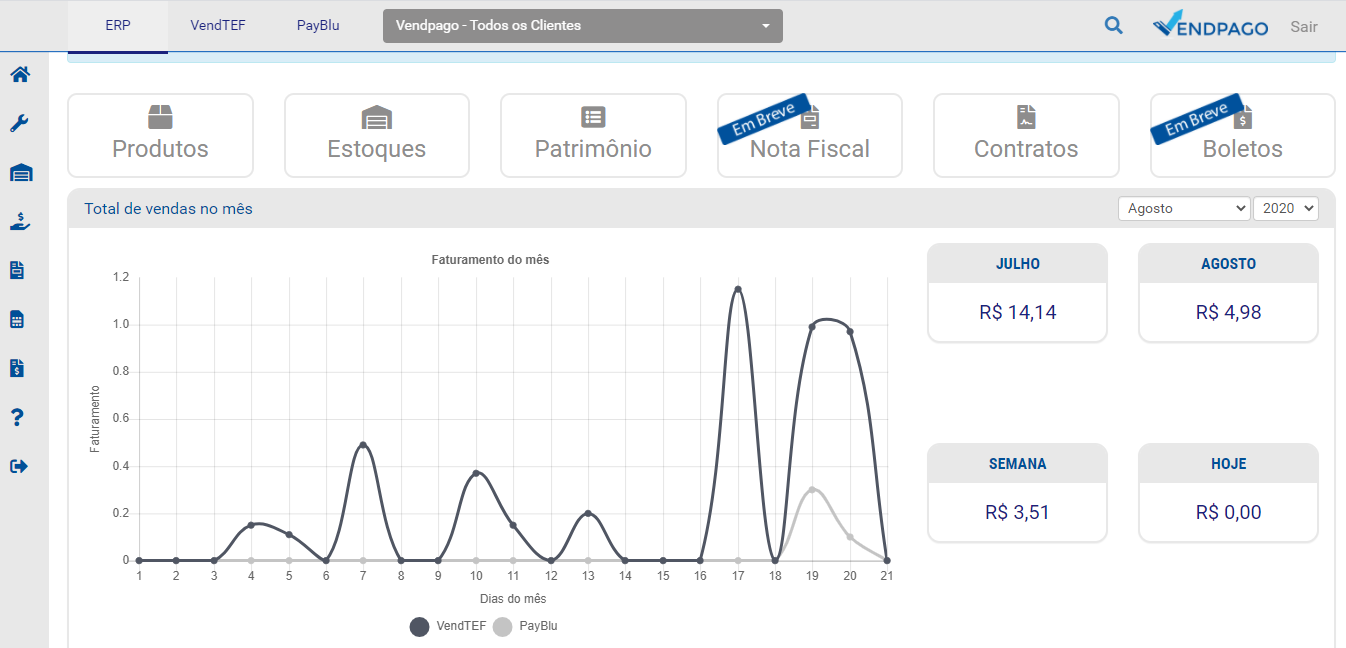
Assinatura de contratos VendPago
Para assinar os contratos basta acessar ao menu lateral esquerdo e clicar em Contratos VendPago, nesta tela será exibido os termos de uso, termo geral e a tabela de preços do PayBlu estarão minimizados, mas basta clicar nos mesmos para expandi-los.
Em termos de aceite exibirá também os valores previstos para uma fatura integral.
Há um botão para ativação e desativação de vários contratos simultaneamente, quando os terminais ainda estiverem desativados basta clicar no botão vermelho (Terminais/Dispositivos Desativados XX), selecionar todos que precisam ser ativados e dar o aceite no final da tela. Lembrando que o serviço Private Label que consta nessa tela não deve ser contratado, pois é um serviço já incluso no seu PayBlu (a assinatura acidental desse serviço gerará cobranças indevidas, já que ela não se faz necessária).
Após selecionar todos os dispositivos, Marcar a caixa “Li e aceito…” e então Pedir Ativação:
Definindo clientes das operações
Para organizar melhor as operações é possível definir nomes para os clientes.
⚠️Apenas por definição:
Clientes são os locais onde estão suas lavanderias, caso possua mais de uma a organização desses itens é muito necessária para facilitar a sua administração.
Para isso, acesse o ERP e no menu à esquerda acesse configurações, e clique em Clientes:
Na tela seguinte basta clicar no botão azul do canto superior direito, em “+ Adicionar”.
Preencha os dados e marque “Exibir cliente na lista de operações” como SIM.
Em breve teremos opções para emissão de notas fiscais e para isso será necessário o preenchimento dos dados fiscais, caso não tenha interesse neste módulo não é obrigatório o preenchimento.
Após criar os clientes nas telas iniciais do sistema é possível acompanhar as vendas ou detalhes dos terminais de cada cliente separadamente, selecionando apenas um cliente na lista de operações. Ou, caso queira de todos os clientes de uma única vez, selecionando “Todos os Clientes”.
Emissão dos Boletos VendPago
No menu ao lado esquerdo clique em Boletos, será exibido o histórico de boletos, onde é possível imprimir o boleto atual, consultar o detalhamento da fatura e emitir a NFS-e referente a ele depois do pagamento efetuado.
Módulo VendTEF
Neste módulo é possível administrar detalhes dos totens de autoatendimento.
Semelhante a tela do ERP, aqui é apresentado um menu ao lado esquerdo e botões de acesso rápido.
Conta também com o gráfico referente às vendas, porém aqui será apresentado somente as vendas que ocorrerem no totem. Não será exibido vendas por aplicativo PayBlu:

Acompanhamento dos Totens
Para configurar detalhes dos totens, realizar configurações, vincular terminais PayBlu ao totem, colocar nos clientes corretos, obter relatórios de um único totem e etc.
Use os botões de acesso rápido e clique em Máquinas, ou clique no menu esquerdo, Máquinas, Acompanhamento de máquinas:

Serão exibidos todos os totens, suas identificações, o status atual de cada um, o faturamento mensal do totem, horário da última venda, horário da última comunicação do terminal com o servidor e dois botões: uma engrenagem para as configurações e uma prancheta para os relatórios:

Configurando detalhes do totem
Clicando no botão da engrenagem, clique em Configurações:
haverão algumas sessões para organizar melhor a tela de configuração.

Identificação
Nesta tela é possível cadastrar um nome para o totem, inserir um número de matrícula que poderá ser seu número de patrimônio, vincular o Terminal VendTEF e Cliente. Para os casos de totens de lavanderia não há controle de estoque por isso não é necessário marcar.

Em caso de erros de vendas poderá ocorrer o estorno do valor automaticamente para os usuários, caso não queira que isso ocorra poderá desativar os estornos.
O campo Pulso e Habilitar EVA-DTS também não é utilizado em totens de lavanderia.
Valores de recarga e cashback
Os valores que são exibidos no Totem para recarga de crédito são configurados 271habilitando a opção Recarga de private label.
Para um melhor uso do totem, os valores devem ser múltiplos dos valores configurados nas máquinas (payblu).
Cadastre o Valor da recarga que gostaria de usar, caso queira utilizar o cashback insira o valor referente ao cashback neste valor.
Clique em Adicionar Nova recarga até ter todos os valores desejados.

⚠ O cashback é um tipo de promoção, que bonifica um valor para a próxima compra.
Exemplo: Considere que o Valor de recarga é R$100 e o Valor de cashback é R$5, ao realizar o pagamento de R$100 o usuário receberá o saldo de R$105.
Lembre de clicar em Salvar no fim da operação.
Caso precise editar algum valor será necessário excluir o valor e acrescentar outro novamente, para excluir basta clicar no do valor que será excluído.

Vincular terminais ao totem
Em Terminais PayBlu, será vinculado o terminal ao totem, e a posição que será exibido em tela. Selecione o MAC dos terminais PayBlu, insira uma identificação para facilitar o uso, qual será a posição que será exibida na tela, sendo a primeira posição a superior esquerda, a segunda posição a superior direita, ficando os números ímpares à esquerda e as posições pares à direita.
E se nesse momento esse terminal está ativo ou não.

Tempo de ciclo
É possível definir um tempo de ciclo, com isso a máquina fica bloqueada impedindo novas compras durante o tempo definido, o timer irá iniciar imediatamente a compra realizada.
Coloque o tempo do ciclo em minutos, para cada uma das máquinas separadamente.

Para saber qual é o número MAC correspondente com cada PayBlu Consulte o Módulo PayBlu, Terminais.
Relatórios
O sistema traz vários relatórios para facilitar a administração da sua lavanderia, a forma de acessar os relatórios do VendTEF e do PayBlu são iguais, com seus detalhes, as vendas que forem exibidas no relatório de VendTEF é referente APENAS às vendas realizadas via Totem, não exibindo as vendas realizadas via aplicativo PayBlu.
Caso possua várias lavanderias, será possível acessar relatórios individualizados acessando cada cliente separadamente, como explicado anteriormente em cadastro de clientes.
Os relatórios mais utilizados são:
Relatórios de Vendas
Clientes Cadastrados
Relatório de Vendas
Para acessar utilize o menu lateral esquerdo, clique em relatórios, em seguida Vendas.
Será exibido uma tela contendo as vendas referente a data de hoje, no canto superior direito é possível visualizar o dia anterior, ou selecionar Download de outros períodos.

Caso precise um relatório contendo vários dias selecione Download de Outros Períodos, será exibida uma tela para selecionar a data de início e data de fim do relatórios, porém, é necessário lembrar que o relatório não poderá ser superior a 31 dias, caso necessite um período maior será necessário realizar mais de um relatório.
Caso queira fazer algum filtro poderá selecionar os filtros antes de continuar, ao clicar em continuar na parte inferior da tela exibirá um botão de Download, ao clicar em baixará um arquivo compactado (.zip) com o relatório dentro dele. esse relatório está em formato de texto separado por vírgulas, o que permite ser aberto por qualquer software de planilha eletrônica disponível no mercado.
Cadastro de clientes
Caso seu totem possua a funcionalidade de cadastro de clientes, é possível verificar os clientes cadastrados. Exatamente como no relatório de vendas, as telas são semelhantes, onde é possível ver os cadastros de hoje, ontem e outros períodos.
Para acessar esse relatório clique no menu Lateral Esquerdo, Relatórios, na seção “Demais relatórios” encontrará “Cadastros de usuários”, e “Cadastros de usuários CPF” dependendo da tela que possua.

Digite o CPF ou parte do número do CPF para fazer uma pesquisa por número, ou pesquise pelo nome, ou parte do nome, bastando digitar e clicar em pesquisar

Se preferir fazer o download de todos os cadastros basta clicar no dropdown no canto superior e escolher downlaod
Clique em continuar então em Download

Será baixado um arquivo ZIP contendo uma planilha com todos os dados de seus usuários.
Reset remoto
Caso seja necessário reiniciar o totem remotamente é possível seguindo os seguintes passos:
clicando em acompanhamento de máquinas clique na engrenagem do totem que precisa reiniciar, em seguida em Configurar Resets.

Clique na palavra , em frente de Reiniciar, ficará escrito Então clique em Salvar, em até 2 minutos seu totem será reiniciado.

Módulo PayBlu
Neste módulo é possível administrar detalhes dos terminais PayBlu e do Private Label e criar promoções e descontos.
Semelhante a tela do ERP, aqui é apresentado um menu ao lado esquerdo, botões de acesso rápido e um gráfico referentes às vendas, porém aqui será apresentada somente as vendas que ocorrerem por aplicativo, não serão exibidas vendas por totem.

Terminais PayBlu
Clicando em Terminais, será exibida uma lista com todos os terminais PayBlu com suas identificações e seu número MAC Address, esse número é vinculado ao totem de autoatendimento. O número da Máquina é uma identificação para o aplicativo, no totem é possível alterar porém o aplicativo sempre exibirá esses números, da mesma maneira que os totens nessa tela em que serão realizadas as configurações. Para editar as configurações do terminal, clique na engrenagem e em seguida em editar.
Aqui você pode alterar a Matrícula e uma Identificação para facilitar a administração da sua operação. Lembrando que essa identificação não será mostrada no Aplicativo.

Aqui também é possível alterar o cliente em que esse terminal está vinculado, caso altere o cliente nesta tela, o totem responsável por esse PayBlu também deverá estar registrado no mesmo cliente.

Definindo Preços
Os valores dos ciclos de lavagem e secagem definidos no Módulo Payblu servirão tanto para o aplicativo quanto para o totem.
Para definir, clique na engrenagem e acesse “Editar”.
Em “Pulsos” clique em “+ Novo valor e pulso”, adicione o valor que será cobrado pelo ciclo de lavagem/secagem considerando a forma que foi configurada a máquina.
Por exemplo: caso queira cobrar um valor único independente do tipo de ciclo, sugerimos manter a configuração da máquina cobrando 1,00 por ciclo e na Telemetria configurar o valor real que será cobrado dando 1 pulso para a máquina. Caso queira utilizar valores diferentes por tipo de ciclo, é possível determinar o valor real tanto na máquina quanto na Telemetria, e o número de pulsos será o mesmo que o valor real.
Exemplo: O ciclo de lavagem normal custa R$10,00 então dará 10 pulsos.

Aplicativo Payblu
Além do sistema do totem, temos o Aplicativo Payblu, o qual realiza os mesmos pagamentos com a facilidade do usuário estar sempre com sua carteira na palma da mão, disponível para Android ou IOs:


Acesso ao APP
Para utilizar o Payblu poderá utilizar sua conta do Facebook ou Google ou da Apple, caso não possua uma dessas opções, poderá “transformar” seu email de uso normal como uma conta google, bastando clicar no botão “Iniciar com o Google” digitar seu email, receberá um email do google confirmando sua conta e pronto.
Private Label PayBlu
Para o usuário acessar esse código, há um campo no aplicativo. O usuário clica no canto superior direito (no botão de cupom) e clica no botão “+” ele insere o código promocional.

Instalação Física dos Totens de bancada ou chão (Obs: Para totens payblu smart não há necessidade de seguir os próximos passos)
Ligação
O totem utiliza um cabo de alimentação destacável, conecte o cabo na tomada de 100V a 240V automático, não há necessidade de um disjuntor específico para ele.
Há um cabo Verde e Amarelo preso ao gabinete do totem para o aterramento, este deverá ser ligado ao aterramento da rede elétrica do prédio, para evitar descargas elétricas (choque) em usuários
Para ligar o totem coloque o botão Liga/Desliga ( I/0) na posição I.
Posição do Totem
Para melhor funcionamento do totem a antena bluetooth e a antena wifi devem ficar fixadas fora do gabinete, para isso abra a chapinha redonda na parte de baixo do totem, passe os cabos USB de 5m pelo furo, e reconecte as portas USB do terminal.
Utilizando canaletas fixe-os conforme a imagem.

Configuração de Rede
Caso prefira assistir o vídeo de configuração clique no link ao lado ou aponte a câmera do celular para o QR Code. https://www.youtube.com/watch?v=Xj3ggVNz9jg

Assim que o Totem ligar haverá um ícone de uma engrenagem no canto superior esquerdo, clique para poder configurar a interface de rede, será solicitado uma senha, 76783, selecione o tipo de rede que utilizará:

DHCP - Rede cabeada com IP dinâmico; Necessário apenas o cabo de rede
IP Fixo - Rede cabeada com IP estático; Necessário informar IP, Máscara, Gateway e DNS
Wifi DHCP - Redes Wifi com IP dinâmico; Necessário adaptador de rede wifi homologado, e informar o nome da rede e senha considerando caracteres maiúsculos minúsculos espaços etc...
Wifi IP Fixo - Redes Wifi, além do adaptador e dos dados de nome e senha, é necessário informar os dados do IP, Máscara, Gateway e DNS
Rede 3G; Necessário Modem 3G homologado, pode ser rede aberta, das próprias operadoras com reconhecimento automático, ou com APN Privada.
Uso do totem
Para facilitar o entendimento do uso do totem fizemos esse vídeo mostrando a utilização com a tela de cadastro com CPF
Contatos do Suporte
Caso precise de suporte técnico da VendPago, contamos com vários canais:
WhastApp (Central de Atendimento Suporte Técnico): 41 3015-4374
Email: [email protected]
Para os acessos abaixo é necessário estar logado no erpvending.com.br
Base de conhecimento: https://vendpago.tomticket.com/kb
Abertura de chamados: https://vendpago.tomticket.com/helpdesk










